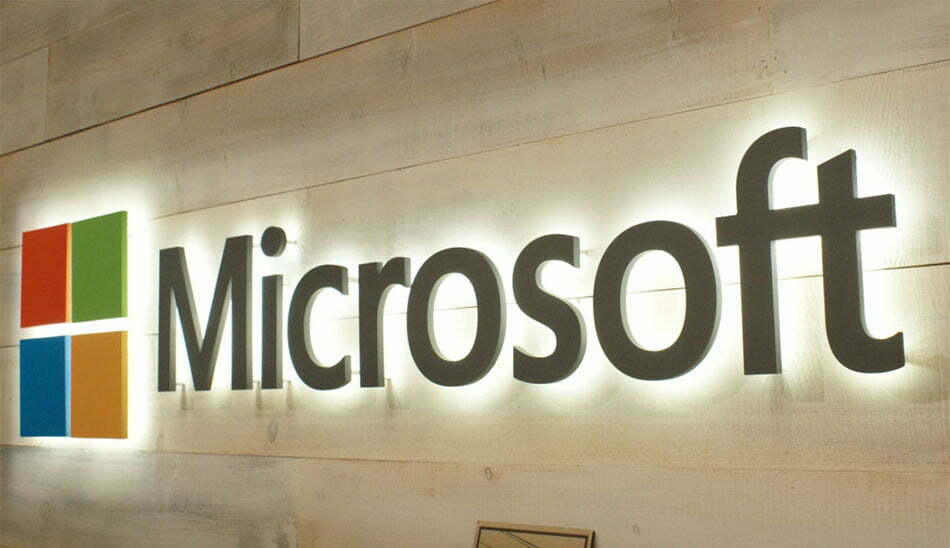اگر پسورد اکانت مایکروسافت خود را فراموش کردهاید، نگران نباشید. مایکروسافت طی مراحلی امکان بازیابی اکانت را برای کاربر فراهم کرده است. با ما همراه باشید تا با نحوه بازیابی اکانت مایکروسافت آشنا شوید.
آنچه در این آموزش میخوانید:
آموزش بازیابی پسورد اکانت مایکروسافت

پسورد اکانت مایکروسافت خود را بازیابی کنید.
با استفاده از مرورگر خود وارد صفحه اکانت مایکروسافت شده و سپس در گوشه سمت راست بالا Sign In کنید.

نام کاربری مایکروسافت خود را وارد کرده و سپس دکمه Next را بزنید.
توجه داشته باشید به دلیل تغییراتی که در طول این چند سال رخ داده ، ممکن است شما از اکانتهای ایمیل مربوط به مایکروسافت نظیر outlook.com ،live.com ،hotmail.com و یا حتی skype.com استفاده کرده باشید. مایکروسافت به کاربر اجازه میدهد که حتی برای استفاده از ایمیلهای خارجی نظیر گوگل نیز از اکانت مایکروسافت خود استفاده کرده و ثبت نام کنند. اما پسورد اکانت مایکروسافت از پسورد یک اکانت خارجی متفاوت خواهد بود.

در زیر فیلد پسورد، بر روی لینک Forgot My Password کلیک کنید.

در صفحه بعد گزینه I Forgot My Password را انتخاب کرده و سپس Next را بزنید.

در این قسمت عبارت امنیتی را که در صفحه برای شما به نمایش درآمده، در کادر مربوط به آن تایپ کرده و سپس کلید Next را بزنید.

هویت خود را با استفاده از یک آدرس ایمیل یا شماره تلفن تائید کنید.
اگر اکانت مایکروسافت خود را با استفاده از یک ایمیل جایگزین راهاندازی کردهاید، آن را از لیست انتخاب کرده، آدرس ایمیل را تائید کرده و سپس دکمه Send Code را بزنید.
به همین ترتیب اگر شماره موبایلی که با آن اکانت خود را ساختهاید، انتخاب کنید، شما این کد را از طریق SMS دریافت خواهید کرد.

کدی که دریافت کردهاید را در کادر زیر وارد کرده و سپس کلید Next را بزنید.

پسورد جدید خود را تایپ کرده و سعی کنید از نظر امنیتی، آن را قوی انتخاب کنید. پسورد را تائید کرده و سپس دکمه Next را بزنید.

در حال حاضر پسورد شما تغییر کرده است، یک بار دیگر بر روی Next کلیک کنید. در این هنگام شما به صفحه Sign In هدایت خواهید شد که قادر خواهید بود با استفاده از پسورد جدید به اکانت خود وارد شوید.

اگر تا به حال یک ایمیل جایگزین نداشتهاید، هویت خود را تائید کنید.
اگر از بین لیست روشهای تماس، گزینه I Don’t Have Any of These را انتخاب کنید، مایکروسافت کد امنیتی را به آدرسهای ایمیل دیگری که وارد کنید، ارسال خواهد کرد.

آدرس ایمیلی که میخواهید کد امنیتی را در آن دریافت کنید، وارد کرده و سپس دکمه Next را بزنید.

پس از دریافت کد امنیتی آن را در کادر مربوطه وارد کرده و سپس دکمه Verify را بزنید.

در صفحات بعد، فرمی را دریافت خواهید کرد که میبایست اطلاعات اکانت خود را همانند نام و نام کاربری، تاریخ تولد و کشوری که اکانت خود را در آن ساختهاید را در آن وارد کنید. سپس گزینه Next را زده و اطلاعات خود را تائید کنید.

پس از تائید فرم اطلاعاتی خود، مایکروسافت اطلاعات شما را بررسی کرده و طی 24 ساعت تصمیم خود را به شما اعلام خواهد کرد.

اگر اطلاعاتی که وارد کردهاید درست بوده و درخواست شما نیز مورد قبول واقع شده باشد، ایمیلی دریافت خواهید کرد که در چند مرحله بتوانید پسورد خود را بازیابی کنید. اما اگر درخواست شما رد شده و مورد قبول واقع نشود، این شانس را خواهید داشت که در یک روز دوبار، شانس خود را امتحان کنید. اگر برای بازیابی اکانت خود، اطلاعات کافی به خاطر ندارید، احتمالا باید یک اکانت جدید درست کنید.
برای اطلای از آموزش های بیشتر با پلازا همراه بمانید، شما همچنین میتوانید در بخش نظرات، دیدگاه خود را با ما به اشتراک بگذارید.